火狐浏览器导入edge浏览器数据的方法
2023-07-05 17:02:41作者:极光下载站
火狐浏览器是我们常用的浏览器软件,在浏览器中可以浏览器不同的网页数据和添加收藏夹内容等,在火狐浏览器中,我们还可以将edge浏览器中的操作记录数据导入到火狐浏览器中,比如你在edge浏览器添加了收藏夹,添加了书签以及一些历史记录等,我们可以通过在火狐浏览器导入edge浏览器中添加的所有数据,导入到火狐浏览器中的数据可以方便我们快速的运用到edge浏览器中操作的数据内容,下方是关于如何使用火狐浏览器导入edge浏览器数据的具体操作方法,如果你需要的情况下,可以看看下方的方法教程,希望对大家有所帮助。
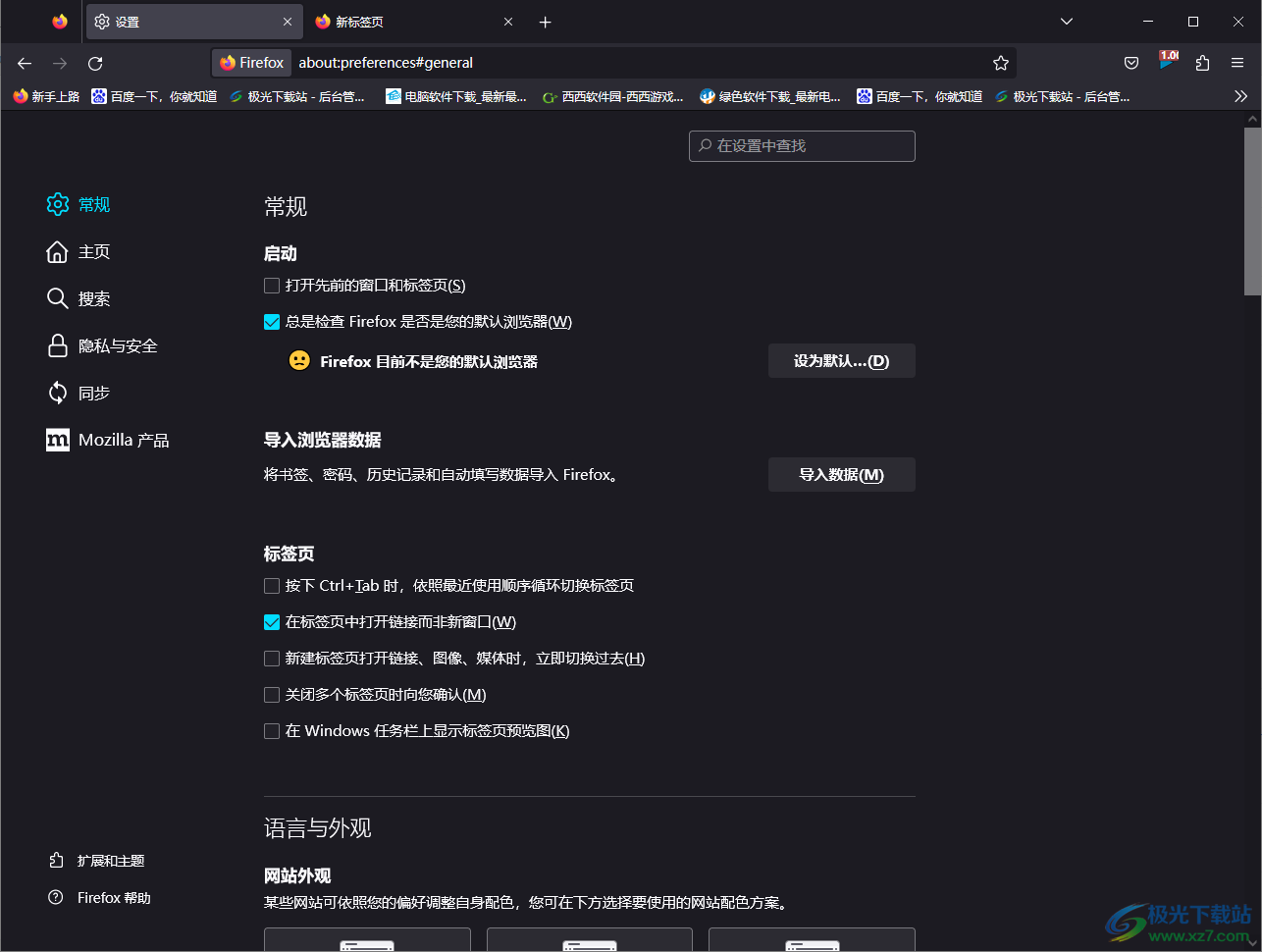
方法步骤
1.首先将火狐浏览器双击打开,在打开的窗口中将右侧上方的【三】图标进行点击。
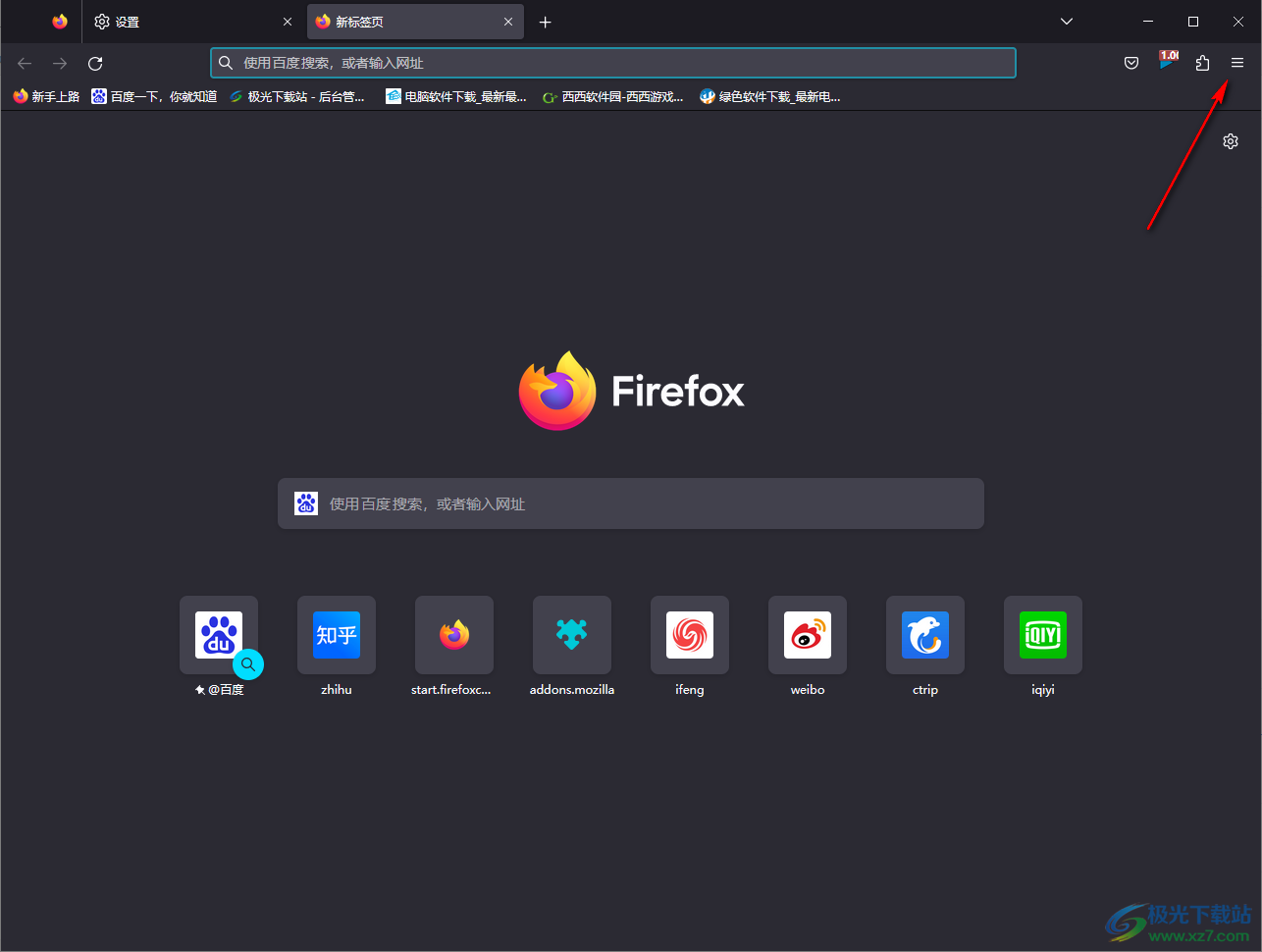
2.这时,在打开的下拉选项中,我们可以将【设置】选项进行点击。
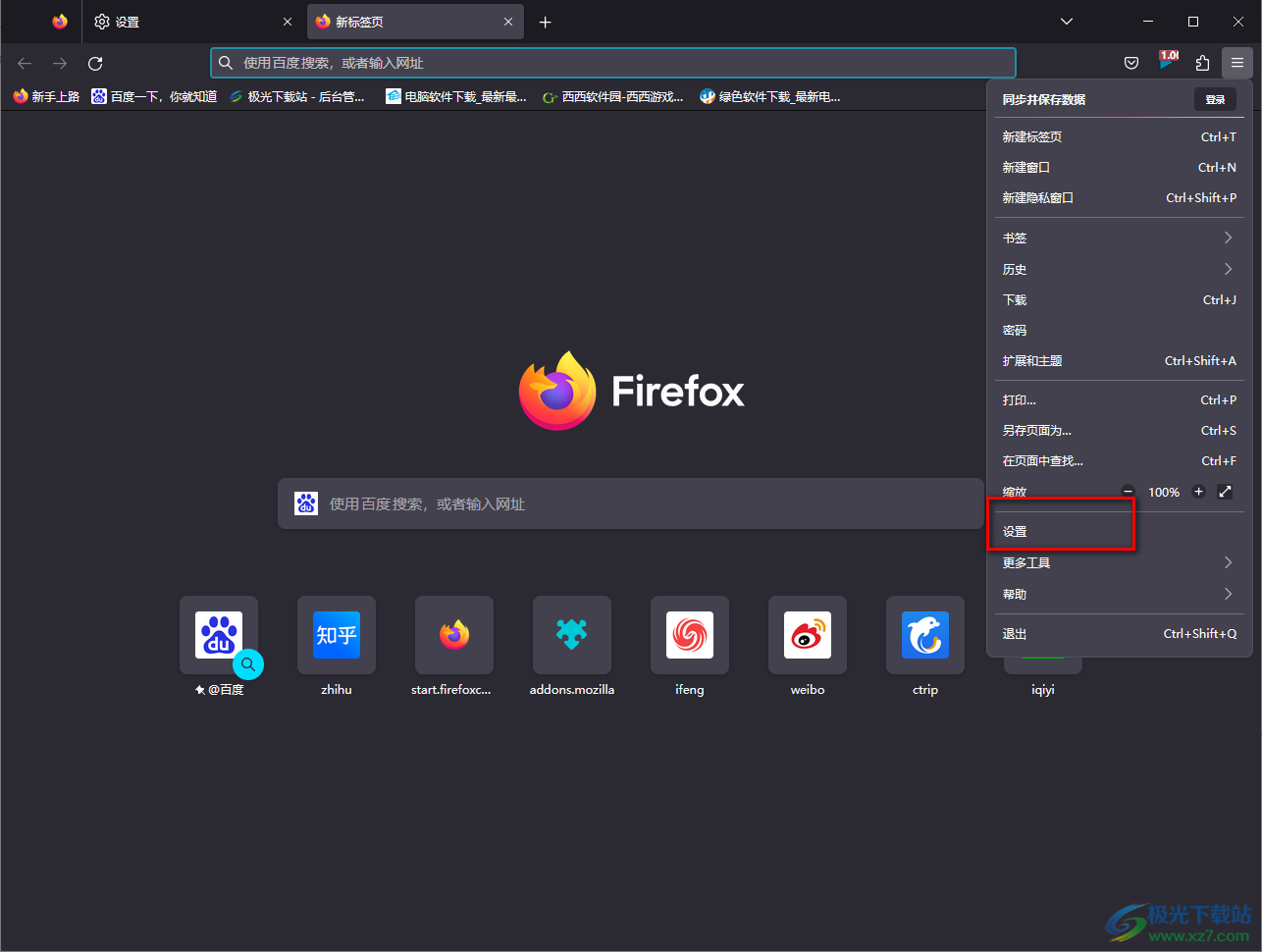
3.那么我们就会马山进入到火狐浏览器设置页面中,在该页面中将【常规】选项卡下右侧的【导入浏览器数据】功能找到,点击【导入数据】。
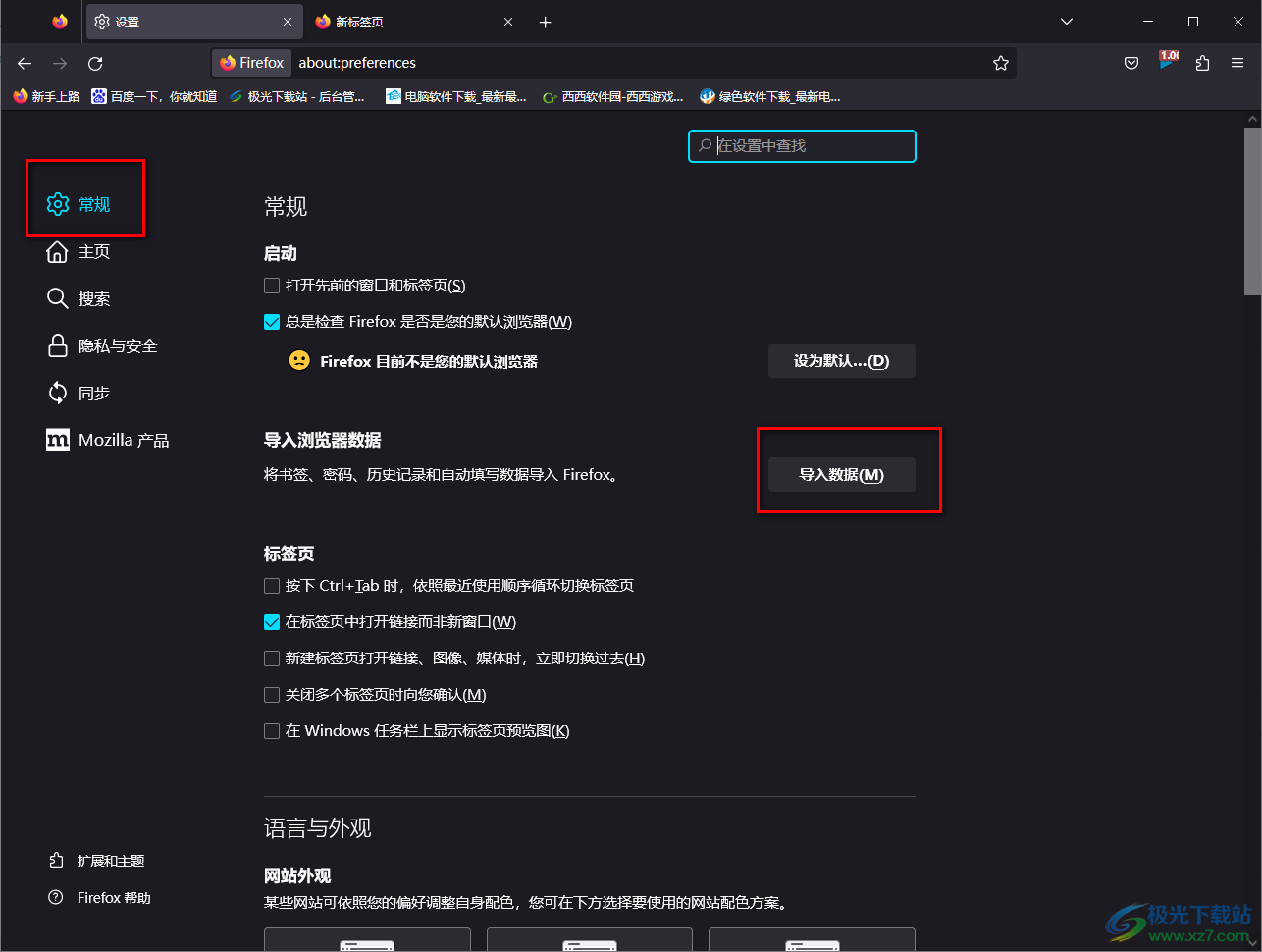
4.这时在打开的窗口中我们将edge浏览器后面的下拉图标点击打开,你可以根据自己的需求来选择导入的来源。
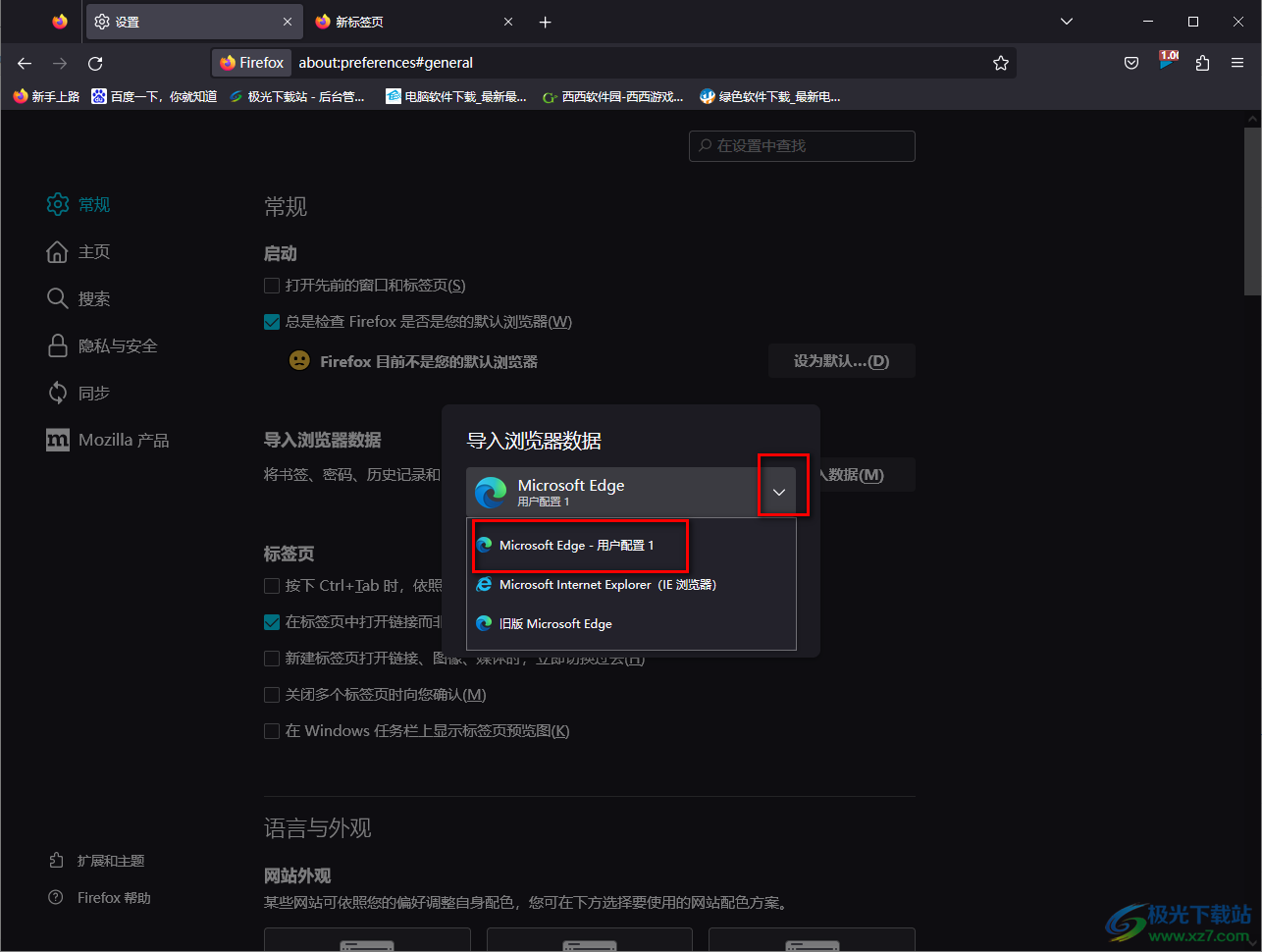
5.然后,再点击旁边的【+】图标,如图所示。
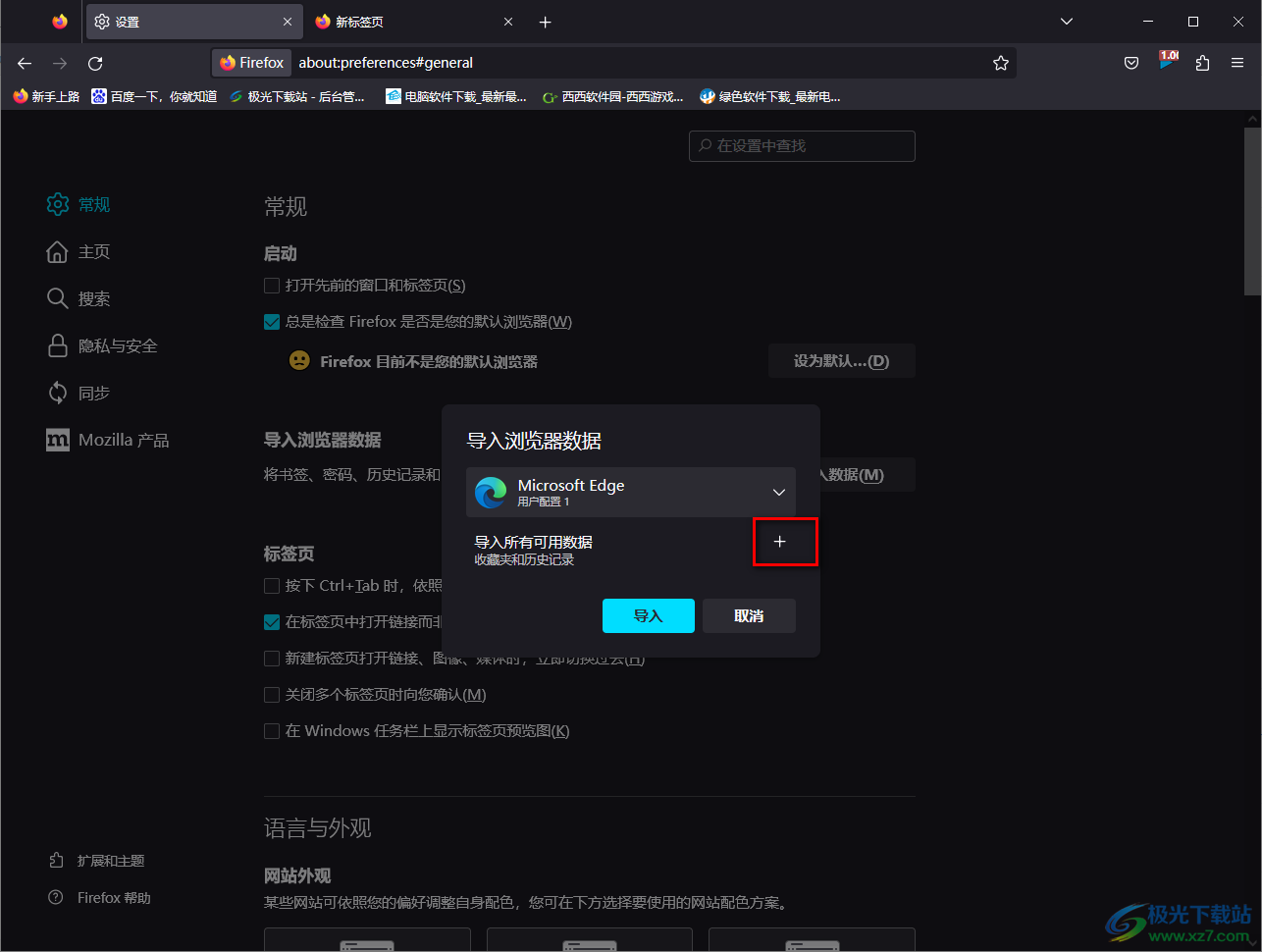
6.可以勾选自己想要导入的数据内容,想要将全部数据都导入进来,那么就全部勾选,然后点击【导入】即可。
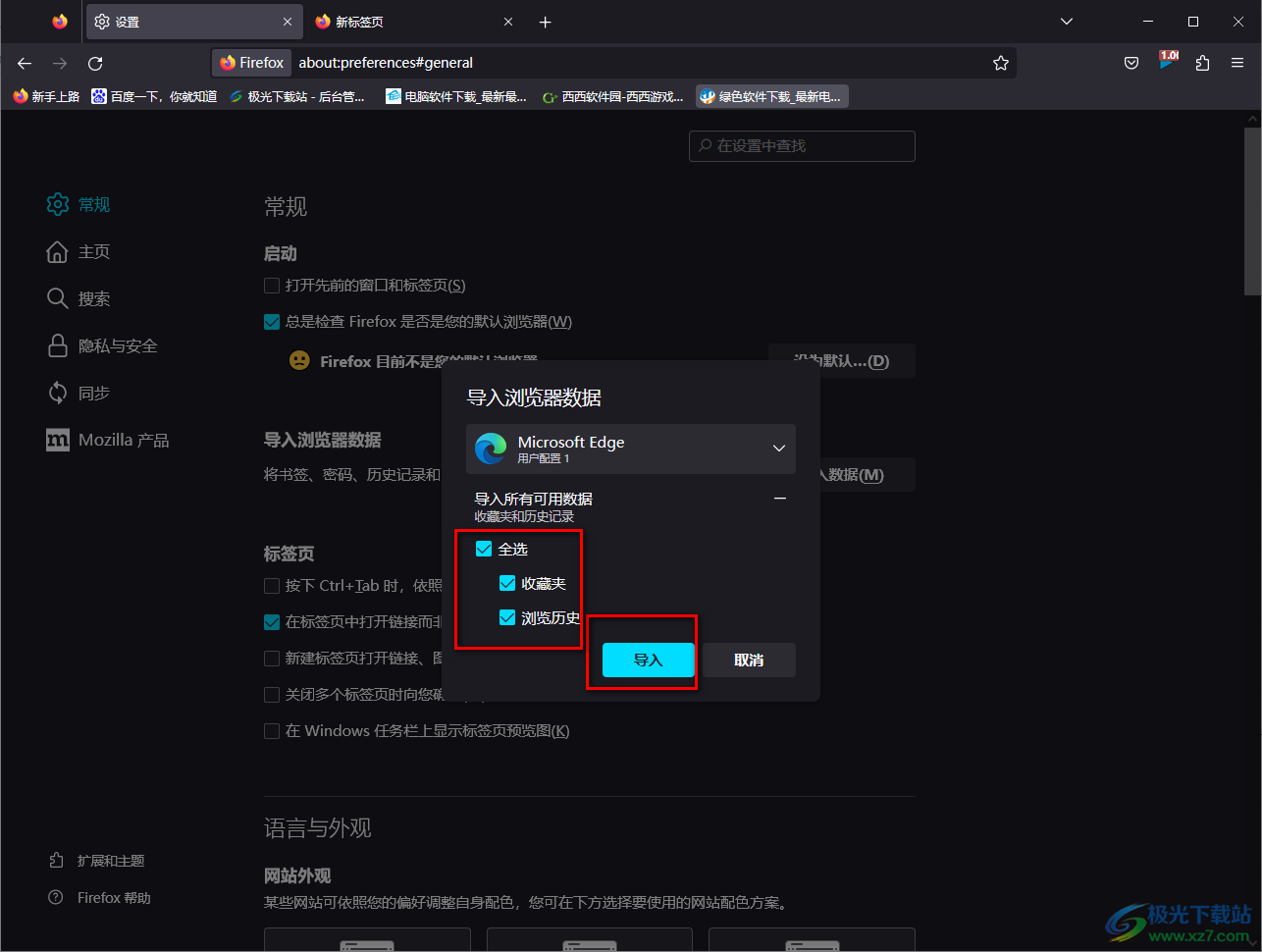
7.导入成功之后,就会出现一个数据导入成功的窗口,点击完成即可。
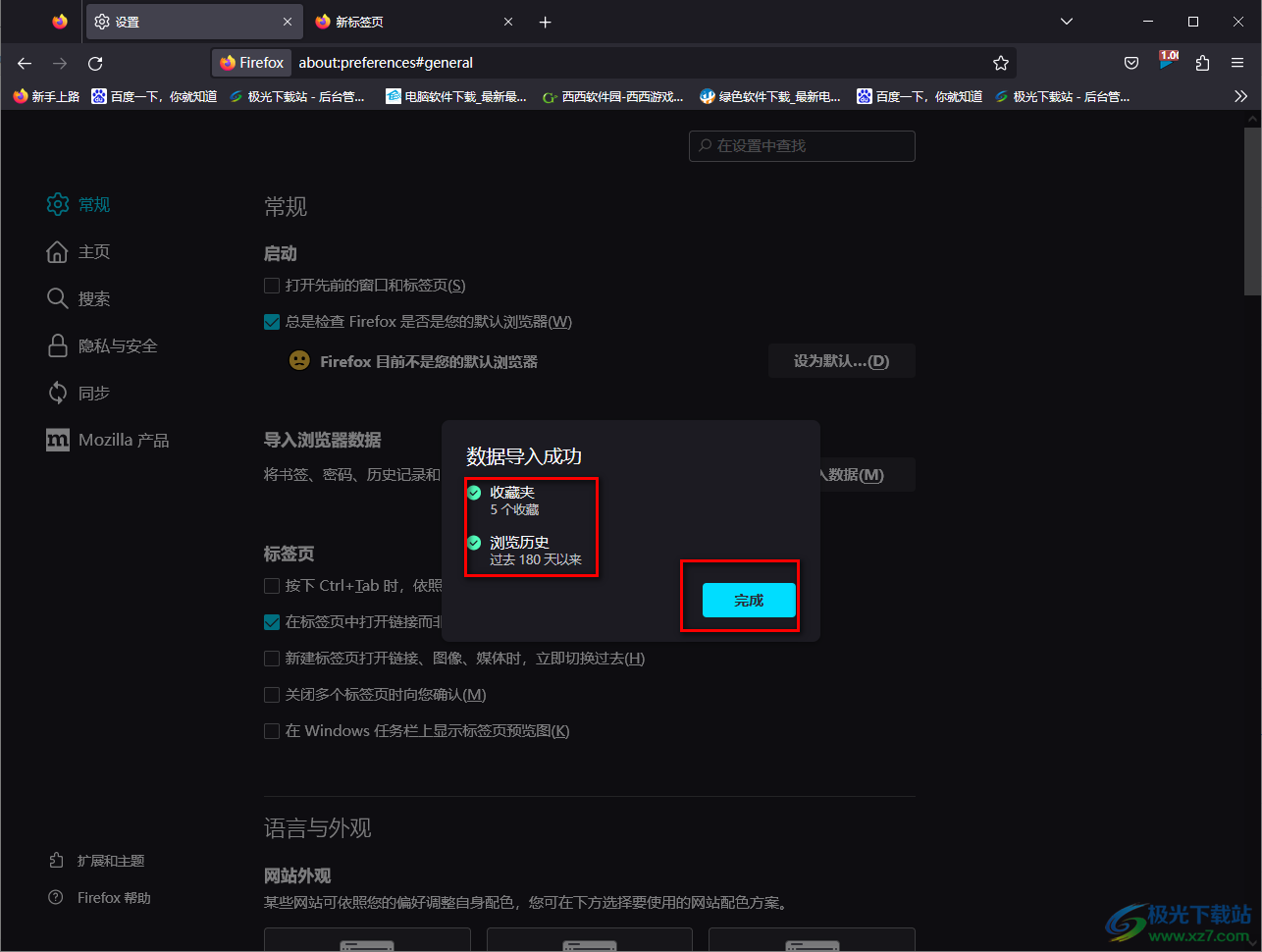
8.这时,你可以看到在页面上方就会出现我们导入的数据内容,如图所示。
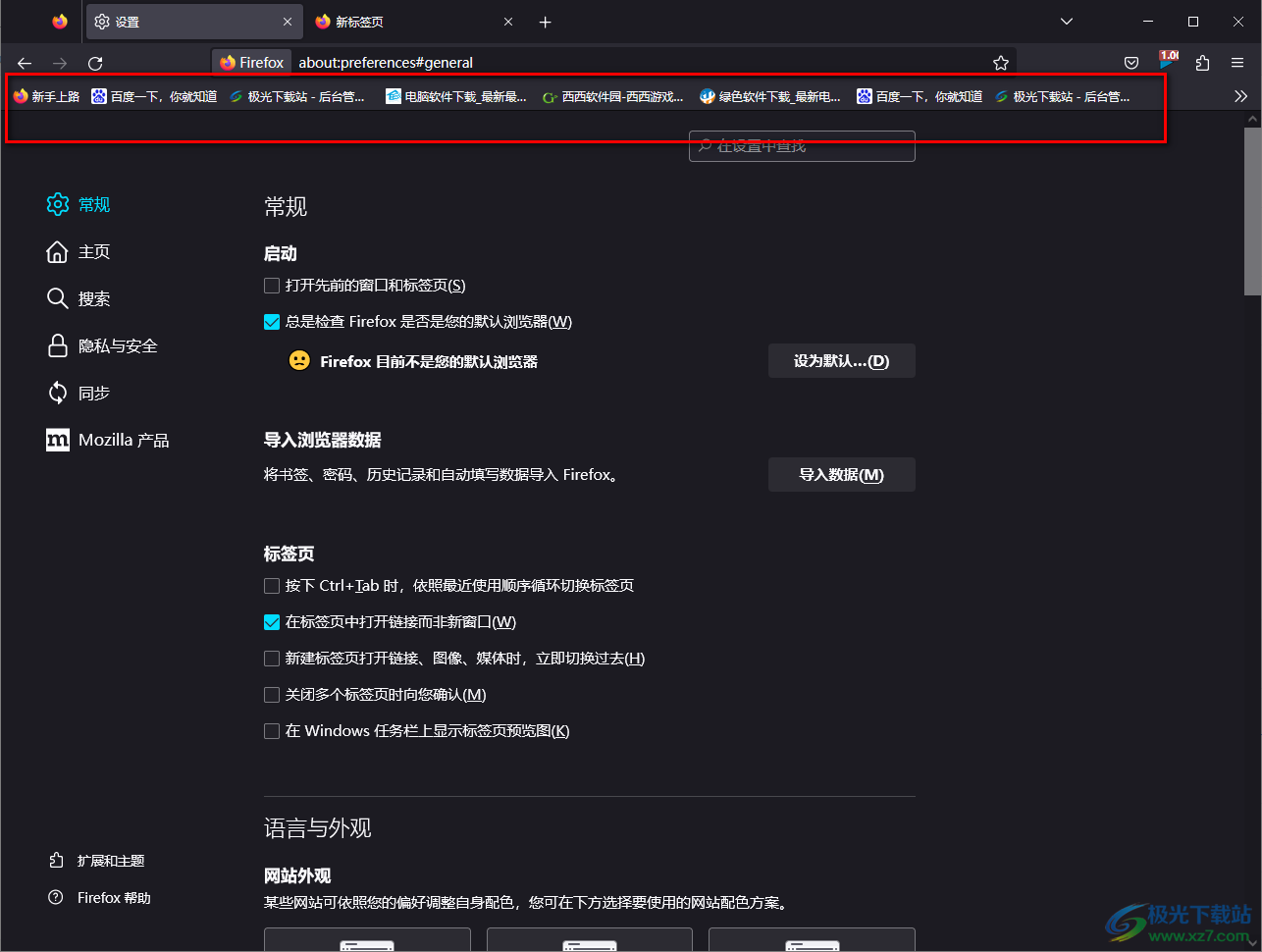
以上就是关于如何使用火狐浏览器导入edge浏览器数据的具体操作方法,当你在edge浏览器中添加了一些常用的书签内容之后,那么我们如果想要更换成火狐浏览器进行查看这些书签,那么我们可以将edge浏览器中的书签导入到火狐浏览器中就好了,感兴趣的话可以操作试试。
